标签:
前言,关于git工具的帖子:http://cn.v2ex.com/t/225027
最终选择了git for windows这个工具,路径为:https://git-for-windows.github.io/
安装没有什么要说的,关于git配置可参考http://www.cnblogs.com/vitah/p/3612473.html
记录总结一下:
配置github的ssh密钥:
(1)打开Git Bash查看电脑上是否已经存在SSH密钥:
输入 cd ~/.ssh

若如上图显示无法找到该文件则要创建新的ssh key;
(2)创建新的ssh key:
输入 ssh-keygen -t rsa -C "your_email@youremail.com"

执行这条命令会如上图提示文件保存路径,可以直接按Enter,
然后提示输入 passphrase(密码),输入两次(可以不输直接两次Enter),
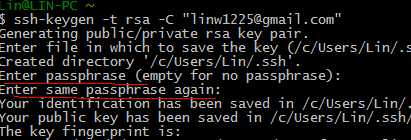
然后会在 .ssh 目录生产两个文件:id_rsa和id_rsa.pub
用记事本打开.ssh目录下的id_rsa.pub文件,复制里面的内容;
4、复制ssh key到github:
On the GitHub site Click “Account Settings” > Click “SSH Keys” > Click “Add SSH key”
打开github网站,点击右上角扳手图标,然后点击左边菜单的 ssh key, 然后右边页面的 add ssh key,将复制的内容粘贴到github的key中,title可以不填,直接保存即可。
5、测试 ssh 链接 github:
输入 ssh -T git@github.com

出现Successfully就OK;
6、设置自己的git信息:
输入
git config --global user.name "Firstname Lastname" (此处name可修改也不是用于登录github的登录名)
git config --global user.email "your_email@youremail.com"
设置自己的git信息即完成安装和设置,可以输入git config --list查看自己的git信息。
配置Git
打开Git GUI,首先生成一个ssh key。在help中选择show ssh key,然后点击“Generate Key”得到秘钥。将其复制到剪切板。

打开github,登录后,打开设置界面,在SSH Keys栏中点击“Add SSH key”按钮,然后复制上面生成的秘钥。


此时便可以开始使用git功能了,当然,如果习惯命令行,想要用git bash,可以鼠标右键选择“git bash”。


标签:
原文地址:http://www.cnblogs.com/longjunhao/p/5858608.html